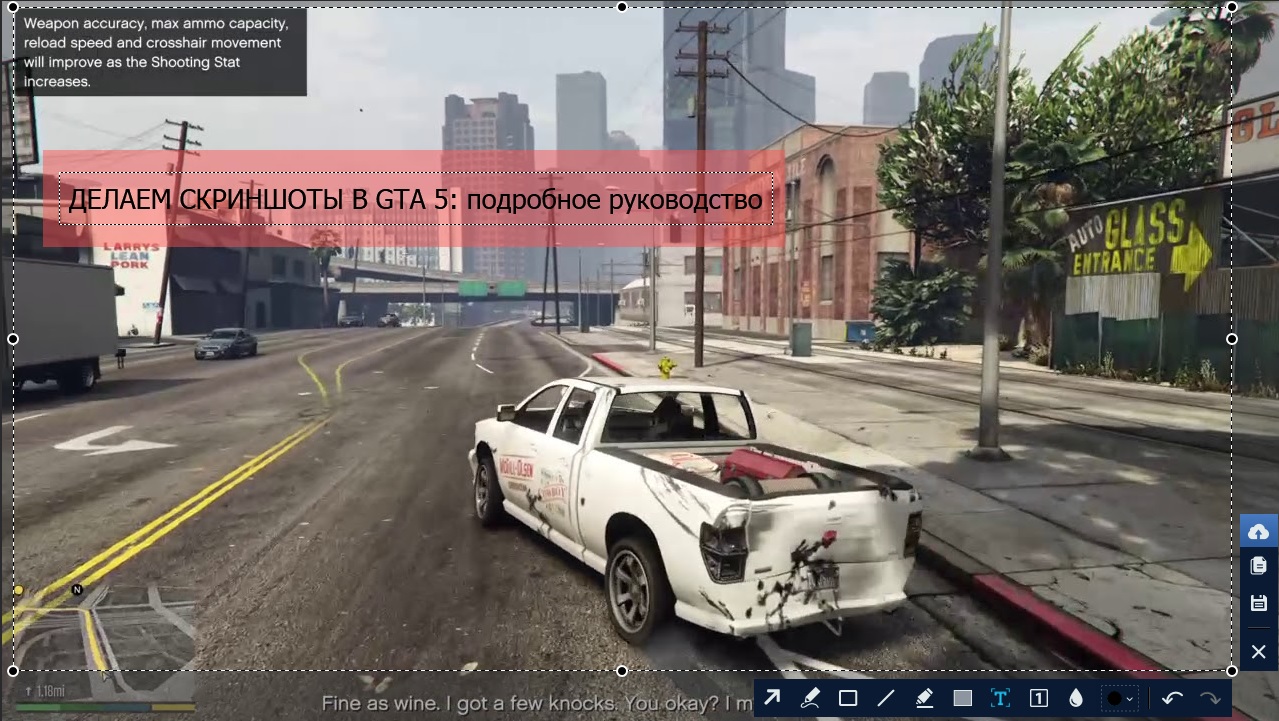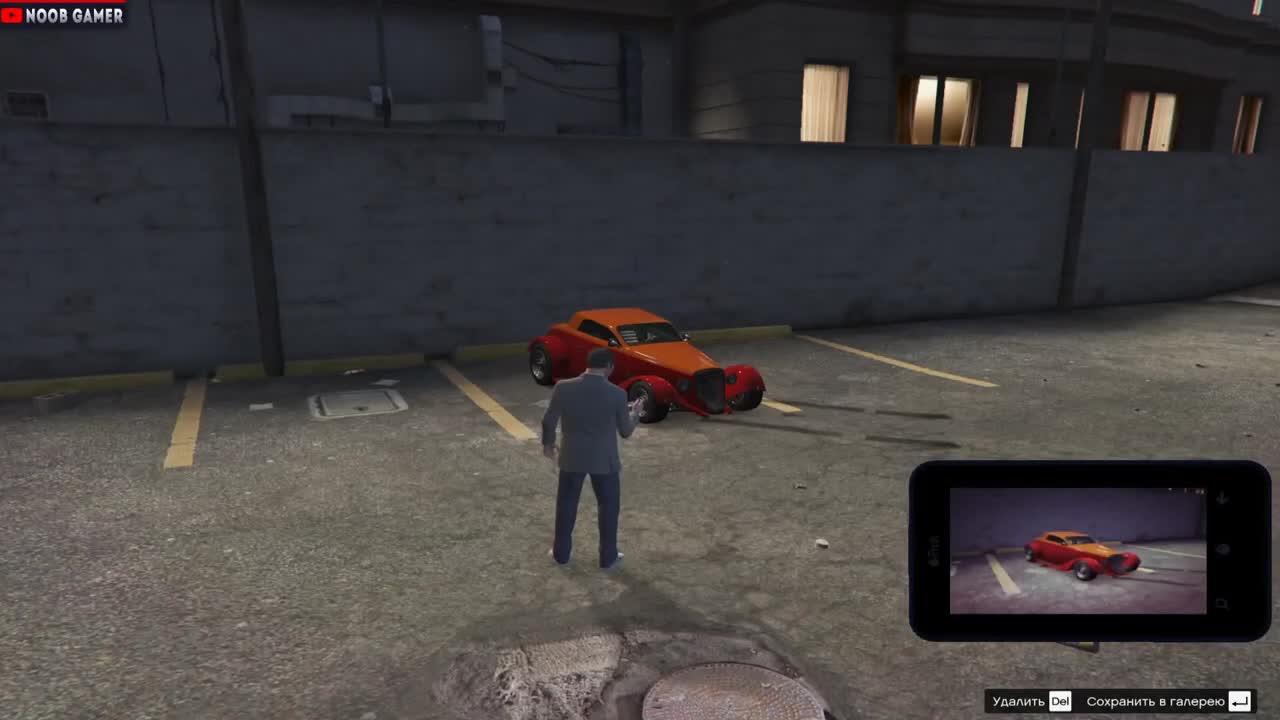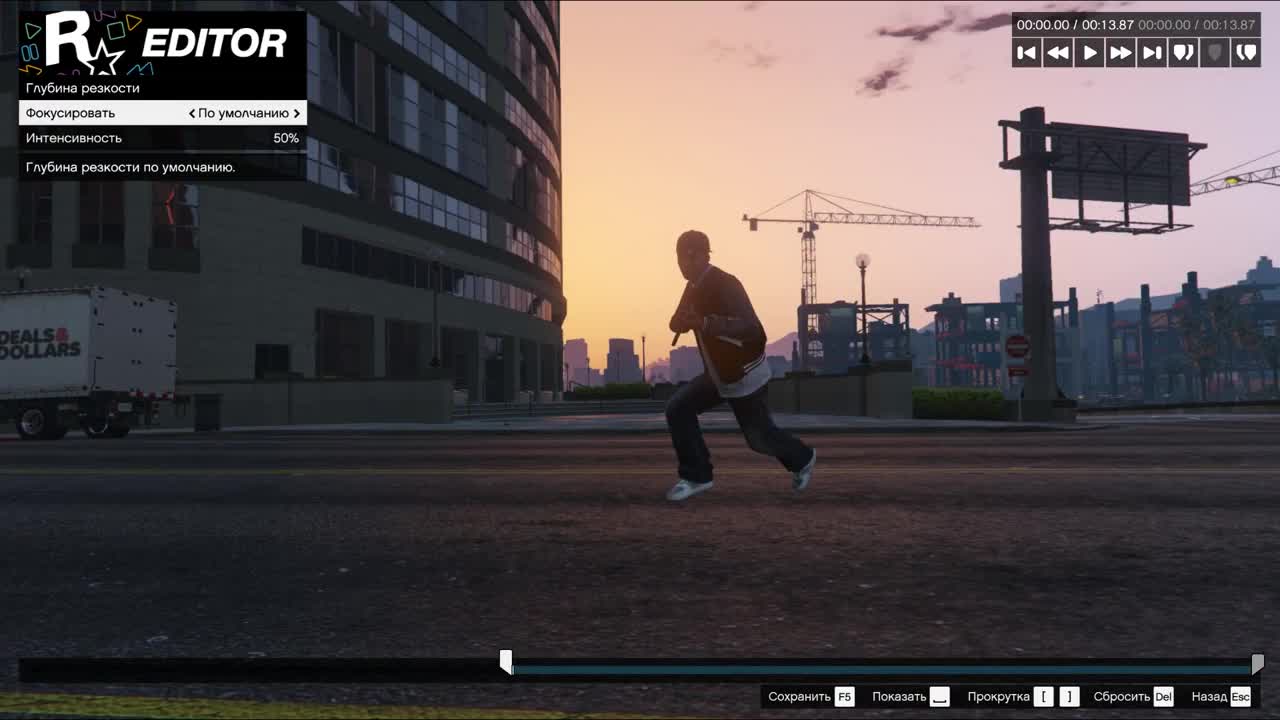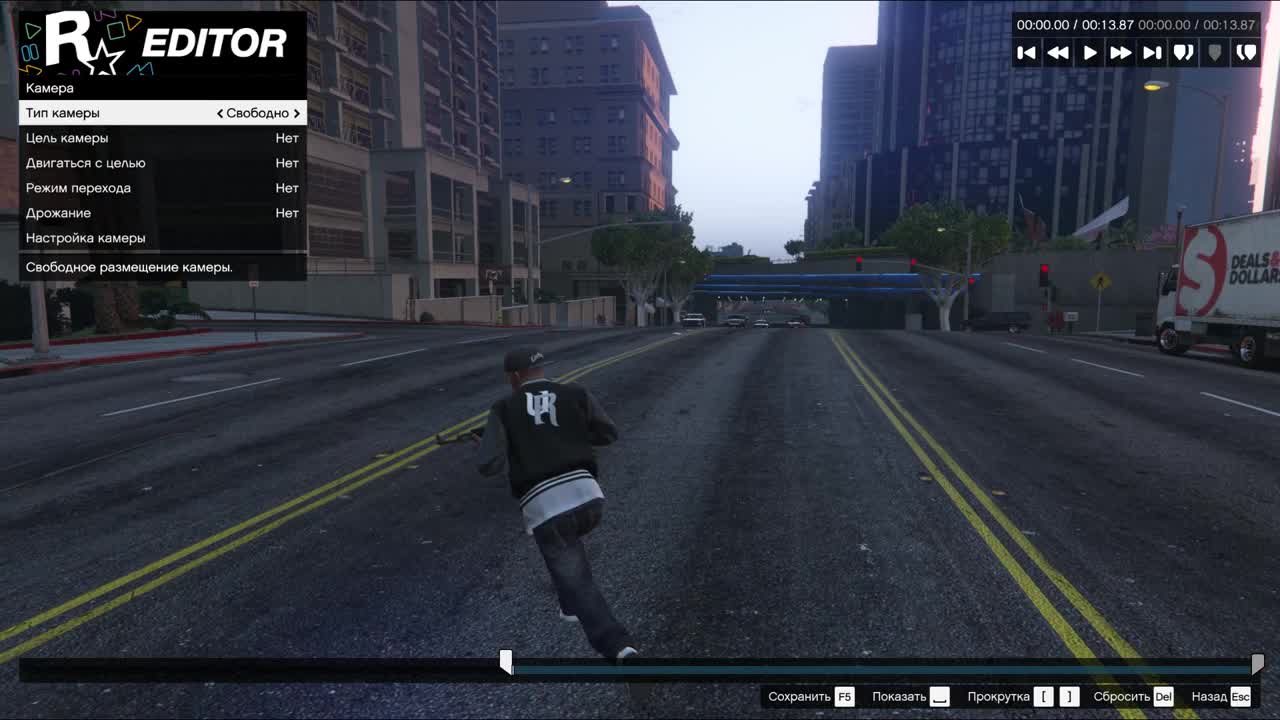Хотите делать красивые скрины в GTA 5?
Скачайте программу ФотоСКРИН:
- Скриншоты в один клик
- Добавление надписей, стрелок, размытия
- Сохранение в любом удобном вам формате

Как сделать и опубликовать скриншот в Стиме
Создание игровых скриншотов отличается от стандартных снимков рабочего стола, так как Steam, Epic Games и другие геймерские приложения, через которые запускаются игры, имеют разные настройки. Средствами системы здесь не обойтись, потребуются специальные программы. В этой статье мы рассмотрим, как сделать скриншот в ГТА 5 с компьютера или при прохождении в онлайне.
Оглавление
- Скриним ГТА 5 и другие игры с помощью программ: ФотоСКРИН
- Делаем скриншоты в GTA 5 с помощью функционала игры: Snapmatic
- Используем редактор Rockstar: «Красивые скриншоты»
- Где хранятся скриншоты ГТА 5 и как их найти
- Подводим итог
Установка специальных скриншотеров – наиболее универсальный вариант, который позволяет заскринить компьютерную или браузерную игру. Такие программы работают практически с любыми игровыми приложениями. Многие из них также позволяют обрабатывать созданные скрины.
Мы рассмотрим программу для создания снимков экрана ФотоСКРИН. Это удобный и простой софт, с помощью которого можно захватить любую область рабочего экрана или сфотографировать весь экран. Таким образом вы можете делать снимки игр на компьютере и в режиме онлайн.
Процесс создания и редактирования скриншота в ФотоСКРИНЕ
- Для начала установите скриншотер на свой компьютер. Запустите приложение, чтобы оно встроилось в систему в фоновом режиме.
- Откройте игру любым удобным для вас способом. Если вы играете в браузере или в режиме окна, для запуска ФотОСКРИН кликните по его иконке в системном трее. Если вы открыли игру на весь экран, воспользуйтесь комбинацией клавиш Shift и Print Screen.
- Вокруг игрового окна появится ограничительная рамка. Если вам нужно изменить размер окна захвата, передвигайте ее границы.
- Теперь вы можете отредактировать созданный снимок. К примеру, выберите букву Т на нижней панели инструментов, чтобы добавить текст. Либо добавьте прямоугольники, линии, стрелки, цифры. Можно также рисовать на экране при помощи карандаша или маркера либо размыть определенный участок снимка, выбрав иконку в виде капли.
- Когда кадр будет готов, сохраните его на жесткий диск. Для этого нажмите дискету в правой боковой колонке. Укажите, в какую папку нужно отправить фотографию, и выберите подходящий формат: PNG, JPG или BMP.
- Также можно загрузить картинку на сервер и создать общедоступную ссылку. Для этого нажмите иконку в виде облака со стрелкой.
Созданные фотографии отличаются высоким качеством и хорошей детализацией. Приложение работает на всех версиях системы, в том числе Windows 8.1, и позволяет сделать скриншот на ноутбуке любой модели.
Скачайте ФотоСКРИН прямо сейчас!
В один клик создавайте скриншоты, редактируйте их и сохраняйте. Это бесплатно!
Установите программу и попробуйте уже сегодня:
Делаем скриншоты в Grand Theft Auto 5 с помощью функционала игры: Snapmatic
Snapmatic – это внутриигровое приложение, которое установлено на телефоны главных героев GTA. С его помощью можно быстро делать скриншоты GTA 5 и фотографировать все, что окружает персонажей. На снимки можно накладывать фильтры и выкладывать во внутреннюю галерею.
Экран GTA с примером создания скриншота в Snapmatic
Чтобы сделать скриншот в игре через Snapmatic, проделайте следующее:
- Во время игры откройте телефон персонажа. На джойстике это делается стрелкой вверх.
- В левом нижнем углу находится иконка Snapmatic. Кликните по ней, чтобы запустить приложение.
- Выберите фильтр, нажимая стрелку вниз, или подберите рамку при помощи клавиши вверх.
- Правый стик позволяет осмотреться вокруг, а левый запускает зум.
- R3-стик включает фронтальную камеру для создания селфи.
- Сделайте фото клавишей Х, если вы играете на PS4, или воспользуйтесь кнопкой А при игре с Xbox. При работе с ПК нажмите Enter.


У этого способа есть пара существенных недостатков:
- Получится сфотографировать только то, что окружает персонажа, либо сделать селфи. Если вы хотите заскриншотить вашего героя от третьего лица, этот вариант не для вас.
- Фотографии сохраняются в специальном расширении. Чтобы просмотреть их на компьютере или поделиться в интернете, придется воспользоваться конвертером.
- Разрешение созданных снимков составляет всего 640х360.
Когда вы сделаете снимок, подождите некоторое время, чтобы скриншот загрузился во внутреннюю галерею. Получить доступ к снимкам можно через меню паузы или аккаунт на сайте игры.
Используем редактор Rockstar: «Красивые скриншоты»
Предыдущий способ не только неудобен в смысле позиционирования, но также созданные таким образом фотографии отличаются низким качеством. Как сделать скриншот в ГТА 5 РП в разрешении 4К? Для этого используется встроенный редактор Rockstar. Это довольно сложный процесс, поэтому рассмотрим его подробнее.
- Для начала потребуется создать клипы, с которых вы будете снимать скриншоты. Для этого в начале нужного фрагмента нажмите клавишу F1. В левом нижнем углу появится красный кружок – это значит, что запись запущена.
- Для остановки и сохранения видеозаписи снова нажмите F1. Новому файлу присвоится название по дате создания. Если вы хотите удалить эту запись, нажмите F3.
- В сюжетном режиме нажмите кнопку Esc и в появившемся окне найдите вкладку «Редактор Rockstar». Она находится в конце списка.
- Выберите вариант работы «Создать проект», затем «Добавить клип». Редактор выведет список всех созданных во время игры видеозаписей. Передвигайтесь по списку с помощью клавиш вверх/вниз, для выбора нажмите Enter.
- Откроется видеоредактор, на таймлайн которого уже добавлен выбранный клип. Снова нажмите Enter, чтобы отредактировать фрагмент.

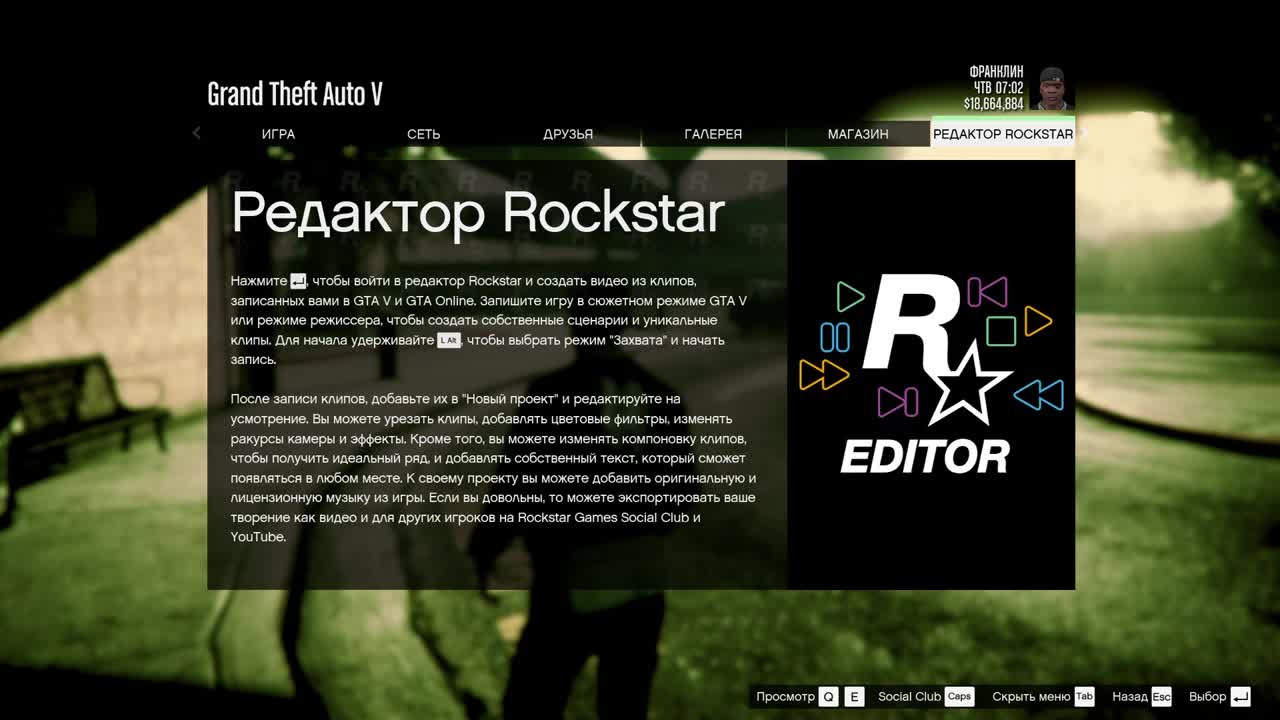
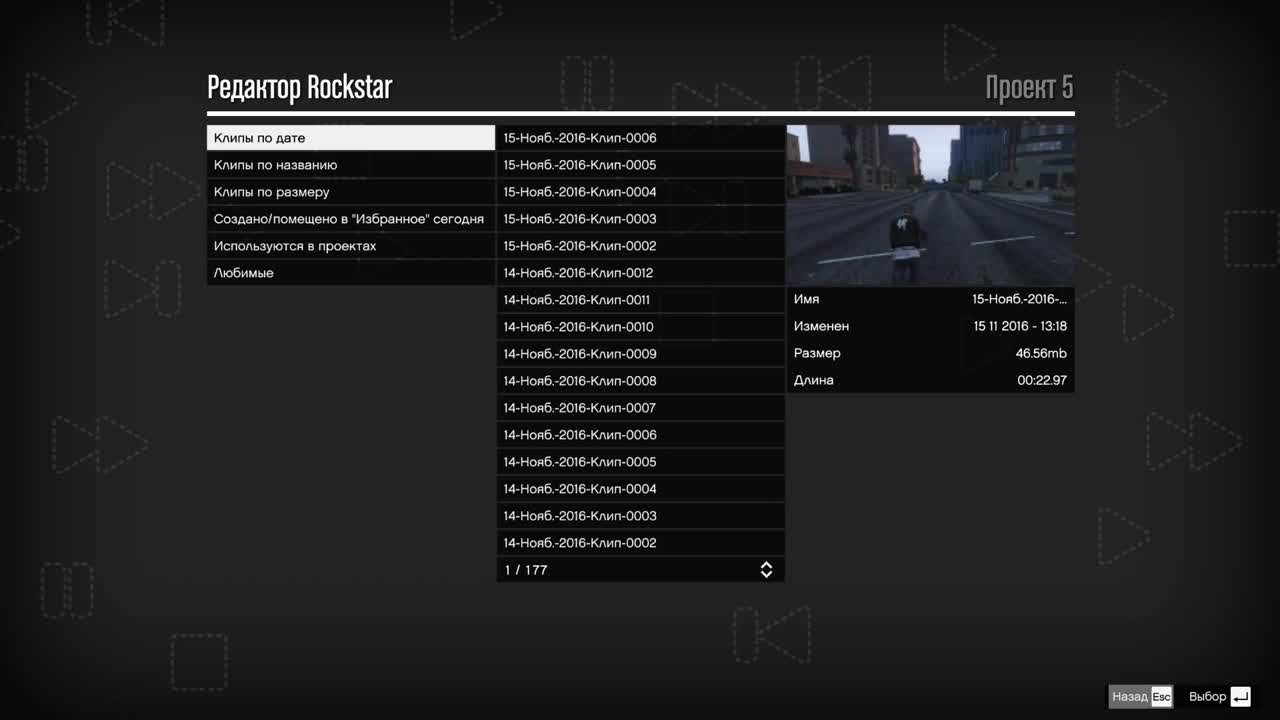
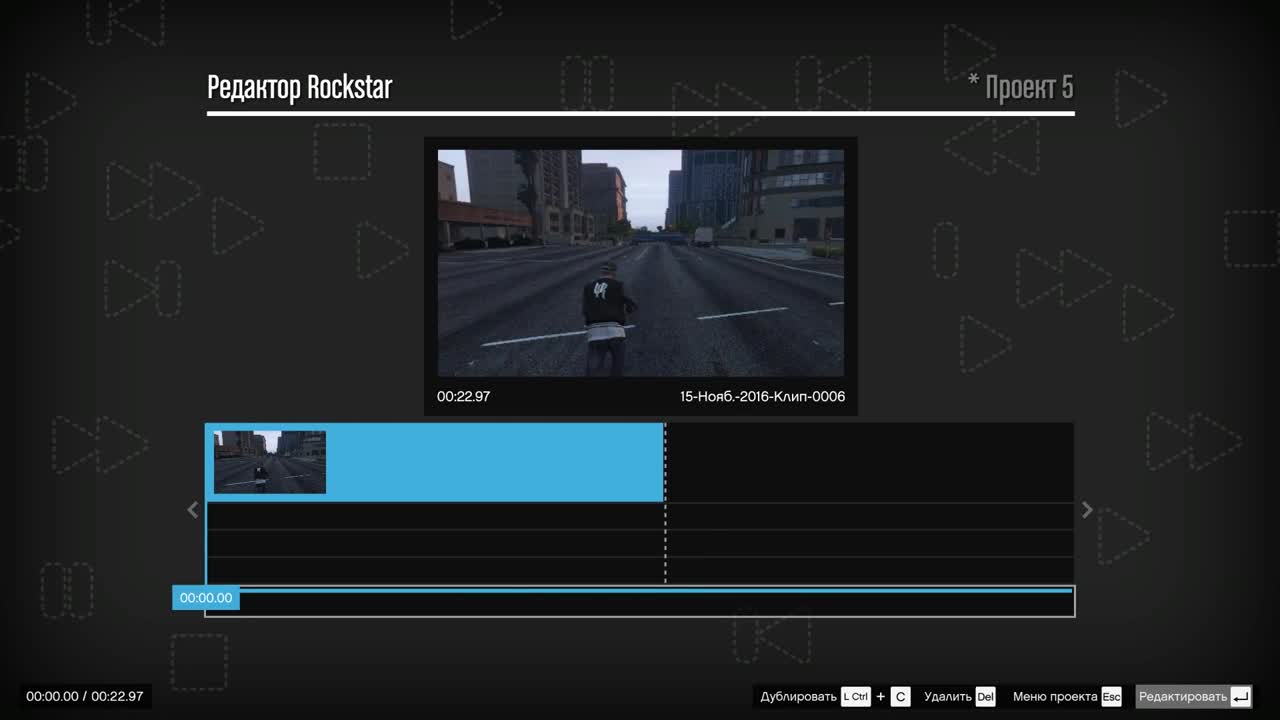
Теперь вы можете создавать яркие кадры, разворачивая камеру под разным углом, добавляя фильтры и эффекты. Теперь разберемся, как делать скриншоты в ГТА 5 с разных точек обзора.
Как сделать скрин в GTA V от первого лица
Если вы записывали ролик от первого лица, в редакторе будет отключена ручная настройка угла камеры. Если вы хотите украсить будущий скриншот, перейдите в раздел «Глубина резкости» и затем выберите подходящие настройки, например, фокусировку и яркость, либо примените фильтры.
Интерфейс управления редактора Rockstar
Когда кадры приобретут нужный вид, примите настройки и скройте панель управления клавишей H. Сделайте скрин при помощи горячей клавиши Tab или F12, если вы играете через приложение Steam.
От третьего лица
Если вы записывали геймплей от третьего лица, в редакторе открываются дополнительные функции. К примеру, вы можете изменить угол обзора, выбрав пункт «Камера» и затем поставил «Тип камеры» на значение «Свободно». После этого в пункте «Настройка камеры» выберите подходящее значение.
Настройки камеры позволяют делать скрины с любого угла обзора
Чтобы передвигать камеру, используйте стрелки на клавиатуре (вверх/вниз/вправо/влево) либо клавиши W/A/S/D. Для масштабирования просмотра нажмите клавишу С. После этого сделайте скрин при помощи клавиши F12.
Где хранятся скриншоты ГТА 5 и как их найти
Мы рассказали, как сделать скрин сразу несколькими способами. Рассмотрим теперь, куда сохраняются скриншоты ГТА 5 и как экспортировать их на ПК, так как это неочевидно для новичков.
- Если вы создали скриншот через Snapmatic, он автоматически сохранится в игровую социальную сеть. Чтобы загрузить картинку, перейдите в свой аккаунт на сайте Social Club и скачайте изображение на жесткий диск.
- Также скриншоты можно найти на компьютере в папке «Документы». Найдите директорию под названием «Rockstar Games» и откройте по очереди папки GTA V/Profiles. В этом случае потребуется переконвертировать файлы в стандартный графический формат.
- Если скрин сделан через Steam, изображения можно найти в самом приложении в разделе «Библиотека». Перейдите на страницу игры и кликните «Настройка скриншотов», затем «Показать на диске». Подробнее о нюансах этого приложения читайте в нашей свежей статье о том, как отправить скриншот в Steam.
Для чего нужен скриншот из игр? Допустим, вы хотите похвастаться своими достижениями на форуме, или вам понадобилась картинка-заставка для летсплея. Также скрины пригодятся, если в игре произошла ошибка и нужно отправить фото-подтверждение в техподдержку.
Подводим итог
Из этой статьи вы узнали, как создавать игровые фотографии в хорошем качестве и где хранятся скриншоты ГТА 5. Подводя итог, можно заметить, что самым удобным способом создания стоп-кадров является ФотоСКРИН. Он создает скрины в высоком разрешении и позволяет экспортировать фотографии в удобном графическом формате. Вы сами выбираете, куда сохранять скриншоты, и можете добавлять в кадр любые правки и информацию.
Cохраните себе статью, чтобы не потерять:
|
Алекс98 5 лет назад
Как в GTA 5 Online сделать скриншот экрана и где он будет сохранен? Если можно объясните пожалуйста пошагово. Alex Mercer 4 года назад Если у вас официальная версия купленная в стиме то можно просто нажать F12, вот путь по которому потом находятся сохраненные скриншоты Steamsteamappscommon далее просто выбираете папку с нужной игрой и всё. комментировать
в избранное
ссылка
отблагодарить Знаете ответ? |
|
Есть интересный вопрос? Задайте его нашему сообществу, у нас наверняка найдется ответ! |
Делитесь опытом и знаниями, зарабатывайте награды и репутацию, заводите новых интересных друзей! |
Задавайте интересные вопросы, давайте качественные ответы и зарабатывайте деньги. Подробнее.. |
Статистика проекта за месяц
Новых пользователей: 4267
Создано вопросов: 15676
Написано ответов: 37026
Начислено баллов репутации: 882029
Клиент Steam поддерживает создание и сохранение скриншотов во время игры, нажатием на горячую клавишу F12. Изображение по умолчанию сохраняется в папку установки клиента по пути:
C:Program Files (x86)Steamuserdataцифрыцифрыremoteцифрыscreenshots
Вручную найти нужный скриншот, открывая папки в проводнике сложно. Проще сделать это через интерфейс Steam, благо такая функция присутствует в клиенте.
Откройте библиотеку игр, кликните правой кнопкой мыши по игре, скриншоты из который хотите найти, и выберите команду «Просмотреть скриншоты».
В открывшемся окне выберите изображения и нажмите кнопку «Показать на диске», после чего откроется папка в проводнике, на которой хранятся скриншоты от выбранной игры.
В этом же окне можно загрузить скрины в облачное хранилище Steam Cloud или удалить с диска.
Where are Rockstar screenshots saved?
Just like GTA V, they’re saved to your Documents folder on your PC as PRDR files. The Red Dead Redemption 2 photo directory is DocumentsRockstar GamesRed Dead Redemption 2Profiles[YourProfileName] – so navigate there to find them. They’re poor quality but you can convert them into JPEGs by adding the .
Where do GTA photos save?
Open folder:My DocumentsRockstar GamesGTA VProfilesDFE3B7FD; The 516 kB files are the photos; When you find them, add .
How do you view Snapmatic pictures in GTA 5?
You can save a copy of any photos you have uploaded to Social Club using the following steps:
- Sign-in to the Social Club website at socialclub.rockstargames.com.
- Select Games and go to Grand Theft Auto V.
- Select Snapmatic.
- Select ‘My Photos’ from the dropdown to see your pictures.
- If your pictures don’t display then.
How do you look at your photos on GTA?
To just view saved pictures, press escape to get to the menu where the map is and stuff and press A or D to scroll to the right and there’s an option for “Gallery”. Welp, you’re right.
How do I use Rockstar editor?
From there:
- Pause the game.
- Scroll all the way to the rightmost tab, “Rockstar Editor”
- Launch the editor from this tab.
- You will be able to select “Clip Management” screen from here and make changes to the clips you’ve recorded in GTA Online or Story Mode.
How do you make a good crew emblem?
How to: How to create your OWN custom emblem in GTA V online crews
- Make your self a Crew on the SocialClub website and Find a image you want.
- Once done editing your picture make sure you save it as 512×512 png image and save it to your desktop.
- Go to vectormagic and upload your image.
- Once done save the image as a svg.
How do I upload a picture to Social Club?
How to Upload Snapmatic Photos to Social Club in GTAV for PS4, Xbox One, and PC
- Pause the game and scroll over to the Gallery tab.
- Highlight a Snapmatic photo you would like to upload.
- Press in the Right Stick on Xbox One, R3 on PS4, or Left Ctrl on PC.
How do you upload a custom emblem on GTA Online?
basically go to this website and choose a emblem you like. Next copy to clipboard, Finally go to the crew emblem maker page and inspect element. once you get there go to the console tab and paste the emblem link you copied. exit out inspect element and that should do it.
How do you join a crew in GTA V?
Open Online tab in game menu and choose Crews from the list. Another list will appear on the screen. In Suggested Crews tab you will find randomly selected crews that you may join. If you decide to join one of them, click action button on the group’s name and select Join the crew.
What’s the point of crews in GTA 5?
GTA Online allows characters to band together in a Crew and assist one another in criminal activities. Joining and ranking up in a crew will unlock special bonuses, including increased Reputation. Each crew has its own hierarchy. Crews consist of a leader, commissioners, lieutenants, representatives, and muscles.
How many crews can you join in GTA 5?
5
Should I join a crew GTA 5?
Crew members earn extra Reputation when doing Jobs with other Crew members. Joining a Crew is a fast way to level up and improve your Reputation — more Reputation means a higher Ranking. Crew Members are easy to spot in game lobbies and via the Interactive Menu through their Crew Tag.
How do I make a rockstar crew?
Go to the Social Club website: http://socialclub.rockstargames.com/ and log in.
- Click on the Crews tab at the top of the screen.
- Click Create a Crew, found below the image at the top of the page.
- Choose your Crew type and enter the Crew details. Then click SAVE THIS CREW.
- Your Crew has been created.
What does the Rockstar Social Club do?
The Social Club GTAV website features highly-detailed and up-to-the-minute performance tracking to keep a record of your criminal exploits with rich personal stats for missions, heists, weapons, vehicles, mini-games, sports, finances, and achievements.
How do you start a party in GTA 5 Online?
Click the home button and look around for the headset icon. It will give you an option to join other party chats belonging to friends and the option to host a party chat of your own. This.
Can you play GTA 5 story mode with friends?
Now you can roll around Trevor, Michael and Franklin’s world with your buddies. A new mod for the PC version of Grand Theft Auto 5 allows you to experience the single-player campaign world with multiple players.
What is the GTA online tutorial?
The tutorial begins right after the player creates a character and officially joins an online session. A cut-scene starts immediately where the player takes a car ride with Lamar, and during the ride, Lamar gives you the rundown on what you’ll be doing in GTA Online.
Что такое скриншот, геймерам объяснять не приходится. Многие ведут свои блоги, каналы или пишут что-то на форумах, где данные нужно подкреплять изображением или видеороликом для наглядности. В некоторых играх скрины делаются одним нажатием кнопки, в других же придется заморочиться посерьезнее. Увы, но любимая рокстаровская гангста-игрушка из второй группы. А потому полезно узнать, как разными способами сделать скриншот в игре «ГТА 5».
Для чего нужен скриншот
Содержание
- Для чего нужен скриншот
- Как его сделать?
- Запись
- Работа с редактором
- Создание проекта
- Редактирование кадров
- Сохранение в галерею Steam
- Сохранение в Snapmatic
Возможность делать скриншоты значительно облегчила многим людям жизнь. А зачем могли понадобиться скриншоты в «ГТА 5» РП?
На то есть несколько причин:
- Скрины игры используются в ее пиар-компании, когда проект только находится в стадии реализации. Они подогревают интерес к игре и заранее собирают поклонников. Ведь можно сколько угодно читать о визуале долгожданного проекта, но лучше один раз увидеть его «изнутри». Так что к моменту выхода игра уже известна и ожидаема.
- Для блогеров, особенно тех, кто ведет тематические гейм-каналы на сервисах Ютуб или Яндекс, немыслимо производство контента без скринов. Например, они пригодятся для обзора или сравнения 2-х проектов, наглядной демонстрации каких-то моментов, чтобы ответить на вопросы.
- В некоторых случаях скрины понадобятся и рядовому игроку. Так, при возникновении какого-то бага проще прислать админам сервиса скрин с ним, чем долго и нудно все расписывать.
- Да и, в конце концов, человек может просто сохранять понравившиеся виды из любимой игры. Фанаты — они такие.
Как его сделать?
Увы, но в самой игре нет волшебной кнопочки для скрина. А если вы играете через Стим, то такое элементарное дело вообще превращается в замысловатую задачку. К счастью, есть несколько способов решения этой проблемы.
Запись
Делать клипы по любимой игре — излюбленное занятие фанатов. Кто-то умудряется даже разыграть там целую мини-историю благодаря монтажу. Снять видео можно двумя способами: в ручном режиме или в режиме повтора. При этом угол съемки обычно не ограничен. Но есть несколько ракурсов, которые схватить не выйдет — во время записи игра выдаст предупреждающее окошко. А если упустили, то в итоге ролик с подобным ограничением будет иметь специальную метку. В таком случае неудачные моменты остается только вырезать во время монтажа.
Режимы записи:
- Ручной режим. Можно активировать в любое время нахождения в игре. Фоновая запись и так ведется постоянно. Чтобы записать конкретный момент, жмем «Alt» + «F1», а, чтобы прекратить запись – «Alt» + «F3». При этом все прочее удалится. Видеоролики сохраняются и отображаются в том порядке, в котором были записаны.
- Режим повтора. Запись на повторе ведется постоянно и без сохранения, но, если нужно сохранить фрагмент, то жмем «Alt» + «F1», а затем отмечаем пункт «Сохранить запись».
Чтобы сохранить ролик на ПК, откройте меню паузы, далее – «Настройки», потом кликните на «Rockstar Editor».
Работа с редактором
В Rockstar Editor есть 6 пунктов, которыми мы и будем пользоваться:
- Создать проект.
- Загрузить проект.
- Режим режиссера.
- Монтаж — основной редактор для работы.
- Видеогалерея — хранилище всех ваших проектов и сохраненных записей из игры.
- Обучение — если нет понимания, с чего начать, то «Добро пожаловать!».
Создание проекта
Чтобы создать новый видеоролик, идем во все тот же «Rockstar Editor»:
- Выбираем в столбце слева пункт «Создать новый проект».
- А дальше – подпункт «Добавить изображение».
- Отмечаем ролики, которые нужно составить в один итоговый фильм, перетаскиваем их на временную шкалу редактора.
- Для редактирования кликаем на каждый ролик или, выбрав его, жмем клавишу «Enter».
- Если ролики нужно поместить на временную шкалу редактирования, то пользуемся сочетанием «Ctrl» + «X».
- Удаляются и копируются фрагменты привычными действиями – «Del» и «Ctrl» + «С» соответственно.
Редактирование кадров
Рокстаровский редактор дает широкое поле для внесения креатива в ролики. Чтобы добавить нечто необычное в свой проект, установите метку в нужном месте фильма клавишей «М». Слева появится меню возможных дополнений:
- Эффекты. Тут можно настроить яркость, контраст, насыщенность, поиграть уровнями света или добавить виньетку.
- Глубина резкости. Здесь получится задать точку фокуса, перекинуть внимание на конкретный объект в кадре или поиграть с глубиной резкости. Для нормальной работы с фокусом нужно установить Direct X 11. И выбрать параметры «Настройка спецэффектов», значение «Высокое», «Очень высокое» или «Высшая степень».
- Свободная камера. Перемещайте ее по своему желанию даже туда, куда ваш герой в жизни не доберется.
Сохранение в галерею Steam
Когда вы завершили обработку нужного фрагмента, жмите «Н» — это скроет редактор с экрана. Далее нажимайте «F12», и ваш труд надежно сохранен в галерее Steam.
Сохранение в Snapmatic
Здесь ситуация еще проще. Изображение или ролик сохранятся прямо из редактора, если нажать «TAB». Но с одним условием — только если в галерее есть место.
Нашли опечатку? Выделите текст и нажмите Ctrl + Enter
Поделись с друзьями:
Твитнуть
Поделиться
Поделиться
Отправить
Класснуть
Вотсапнуть
Запинить